WooCommerce 견적 송장: 알아야 할 모든 것
게시 됨: 2023-01-27국제 전자 상거래 비즈니스를 운영하거나 WooCommerce 매장에서 대량 주문을 관리하고 있습니까? 두 경우 모두 수행해야 할 절차가 많고 지칠 수 있습니다.
간단한 문서로 일을 훨씬 쉽게 할 수 있다고 하면 어떨까요? 예, WooCommerce 견적 송장에 대해 이야기하고 있습니다. WooCommerce 상점 소유자가 상당한 주의를 기울여야 하는 간단한 문서입니다.
이미 알고 계시지만 사용해보지 않으신 분들도 계시고, 처음 들어보시는 분들도 계실 것입니다. 어떤 경우이든 WooCommerce 견적 송장에 대해 자세히 알아볼 수 있도록 도와드리겠습니다.
이 기사에서는 WooCommerce 견적 송장에 대해 알아야 할 모든 것을 설명합니다.
그래서, 그 말을 듣고 뛰어 들자.
WooCommerce 견적 송장은 무엇입니까?
WooCommerce 견적 송장은 판매가 확인되기 전에 고객에게 전송되는 견적 문서입니다. 여기에는 주문에 대해 판매자에게 기대하는 사항에 대한 정보가 포함되어 있습니다. 여기에는 고객에게 제공할 제품 또는 서비스의 세부 정보가 포함됩니다.
WooCommerce의 견적 송장은 법적 문서가 아니지만 본질적으로 판매자와 구매자 간의 계약입니다. 구매자에게 판매의 예비사항을 알리기 위해 발행하는 것으로, 구매자가 판매의 최종 내용을 확인하지 못하는 이 단계에서는 공식 송장을 발행할 수 없기 때문에 초기 송장으로 발송됩니다.
WooCommerce에서 견적 송장이 필요한 이유는 무엇입니까?
자, 이것은 바로 지금 여러분의 마음을 맴도는 수십억 달러짜리 질문일 것입니다. WooCommerce 상점에 견적 송장이 정말로 필요합니까?
예를 들어 이 질문에 대답해 봅시다.
사무용 가구 제조업체인 Nova Enterprises가 고객으로부터 사무용 테이블 100개 주문을 받았다고 상상해 보십시오. 주문을 받은 그들은 협상이나 비용 견적 논의 없이 테이블 제조를 시작했습니다. 모든 테이블 제조가 완료되면 고객에게 송장을 보냅니다. 고객은 총 비용이 예상보다 높아서 불만스러워하는 것 같았습니다.
따라서 Nova Enterprises는 수정하고 가격을 낮춰야 합니다. 이로 인해 비즈니스에서 많은 비효율이 발생합니다. 그들이 할 수 있었던 것은 테이블을 제조하기 전에 주문 세부 사항과 예상 가격 및 배송 기간을 명시한 견적 송장을 고객에게 보내는 것이었습니다.
견적 송장은 실제로 주문을 처리하기 전에 고객을 위한 협상의 여지를 제공합니다. 고객은 예상 비용으로 주어진 기간 내에 무엇을 받게 될지 알고 있어야 합니다.
이제 WooCommerce 견적 송장의 주요 이점이 무엇인지 살펴보겠습니다.
WooCommerce 견적 송장의 이점
- WooCommerce 견적 인보이스는 판매자와 구매자 간의 믿음의 합의 역할을 할 수 있습니다. 판매자는 주어진 기간 내에 제품/서비스를 가격에 제공할 의사가 있음을 보여줍니다. 그리고 구매자는 제품이나 서비스에 대한 지불을 인정합니다.
- 제품, 비용, 배송 기간 등과 관련된 모든 조건을 지정하여 WooCommerce 주문 처리의 투명성을 높일 것입니다.
- WooCommerce 견적 송장은 상점의 견적서로 사용할 수 있으며 고객이 비용을 협상하도록 할 수 있습니다.
- 고객이 주문에 대해 알아야 할 모든 필수 정보를 나열하여 배송 시 예상되는 사항을 알 수 있도록 합니다.
- WooCommerce의 견적 송장은 주문을 처리하는 데 많은 시간을 절약할 수 있습니다.
WooCommerce 견적 송장에는 어떤 필드가 포함되어야 합니까?
이제 WooCommerce 견적 송장에 포함되어야 할 중요한 필드가 무엇인지 살펴보겠습니다.
WooCommerce 견적 송장에는 다음 정보가 포함되어야 합니다.
- 인보이스 번호/주문 번호
- 판매자 이름 및 연락처 정보
- 구매자 이름 및 연락처 정보
- 주문 날짜 및 예상 배송 시간
- 패키지에 포함된 내용에 대한 설명입니다. (색상, 재질, 수량, 중량 등)
- 운송 약관
- 판매 조건
- 관련 세금(있는 경우)
- 배송비(있는 경우)
- 견적 송장 번호(해당하는 경우)
이들은 WooCommerce 견적 송장에 포함되는 중요한 필드였습니다. 이제 WooCommerce에서 견적 송장을 만드는 방법을 살펴보겠습니다.
WooCommerce 견적 송장을 만드는 방법은 무엇입니까? 단계별 가이드
WooCommerce에는 견적 인보이스를 생성하는 기본 옵션이 없으므로 이를 위해 타사 플러그인과 추가 기능을 사용할 것입니다. 무료 WooCommerce PDF 송장 플러그인과 WooCommerce 견적 송장을 위한 프리미엄 애드온을 사용할 것입니다.
1단계: 플러그인 설치
WooCommerce PDF 인보이스 플러그인을 설치하려면:
WordPress 대시보드에서 Plugins > Add New 로 이동합니다.
WebToffee로 WooCommerce PDF 송장 플러그인을 검색합니다.
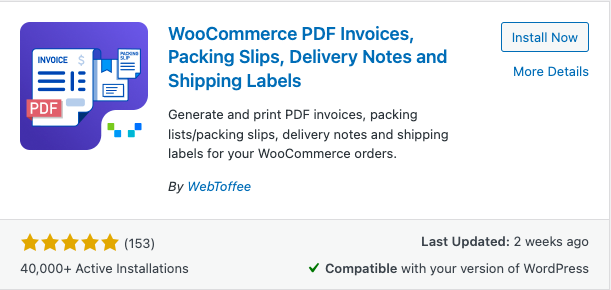
지금 설치 버튼을 클릭하여 플러그인을 설치합니다. 그런 다음 플러그인을 활성화합니다.
WooCommerce 견적 송장 추가 기능을 설치하려면:
플러그인을 구매하면 플러그인을 다운로드할 수 있는 이메일을 받게 됩니다. WebToffee 웹사이트의 내 계정 섹션에서 플러그인을 다운로드할 수도 있습니다.
그런 다음 Plugins > Add New 로 이동합니다. 플러그인 업로드 버튼을 클릭하여 플러그인을 업로드합니다. WordPress 대시보드에서 플러그인을 설치하고 활성화합니다.
이제 플러그인과 추가 기능을 설치했으므로 다음 단계로 진행하겠습니다.
2단계: WooCommerce 송장에 대한 일반 설정 구성
WordPress 대시보드에서 Invoice/Packing > General Settings 로 이동합니다.
먼저 문서 탭에서 견적 송장 이 켜져 있는지 확인합니다.
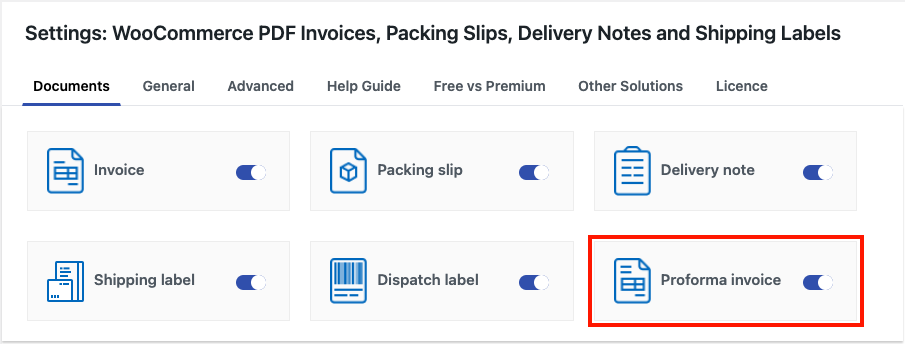
그런 다음 일반 탭으로 이동합니다. 여기에서 WooCommerce 송장에 대한 몇 가지 일반 설정을 구성해야 합니다.

회사 이름을 입력한 다음 회사 로고를 업로드합니다.
회사 세금 ID, 반품 정책, 바닥글 텍스트 등과 같은 기타 정보를 추가합니다.
이제 회사의 주소 세부 정보와 연락처 정보를 입력하십시오.
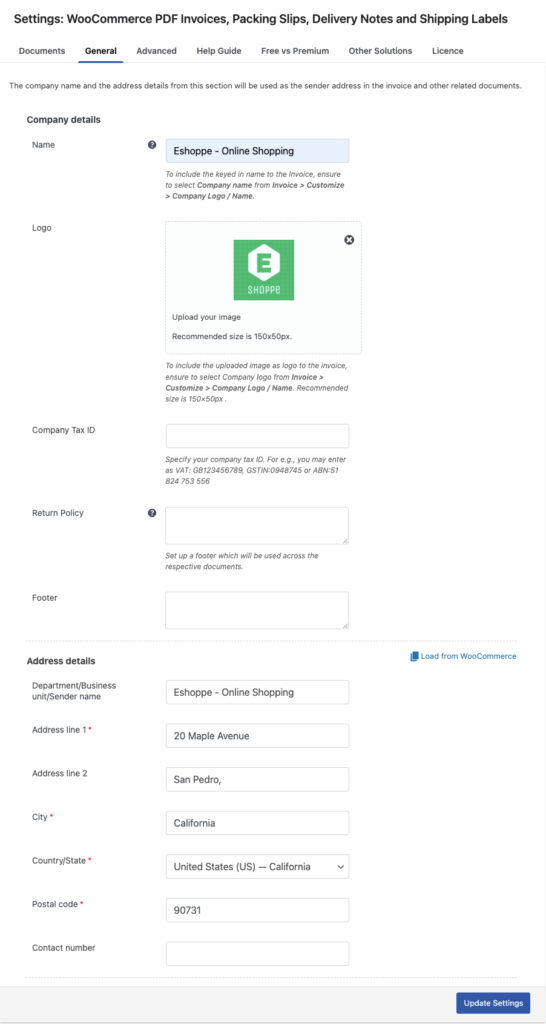
그런 다음 설정 업데이트를 클릭하여 설정 을 저장합니다.
3단계: WooCommerce 견적 송장 구성
Invoice/Packing 탭에서 Proforma invoice 를 선택합니다.
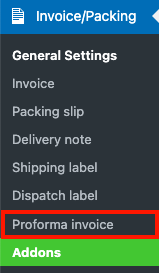
여기에서 WooCommerce 견적 송장 설정을 구성해야 합니다.
일반 설정
- WooCommerce 견적 송장의 날짜 설정 방법을 선택하십시오. 주문 날짜 또는 견적 송장 생성 날짜 를 선택할 수 있습니다.
- 견적 송장을 자동으로 생성하려면 주문 상태를 선택하십시오.
- 주문 이메일에 PDF로 첨부 확인란을 활성화하여 주문 이메일에 견적 송장을 PDF 파일로 첨부합니다.
- 그런 다음 고객에게 인쇄 버튼을 표시할 위치를 선택합니다.
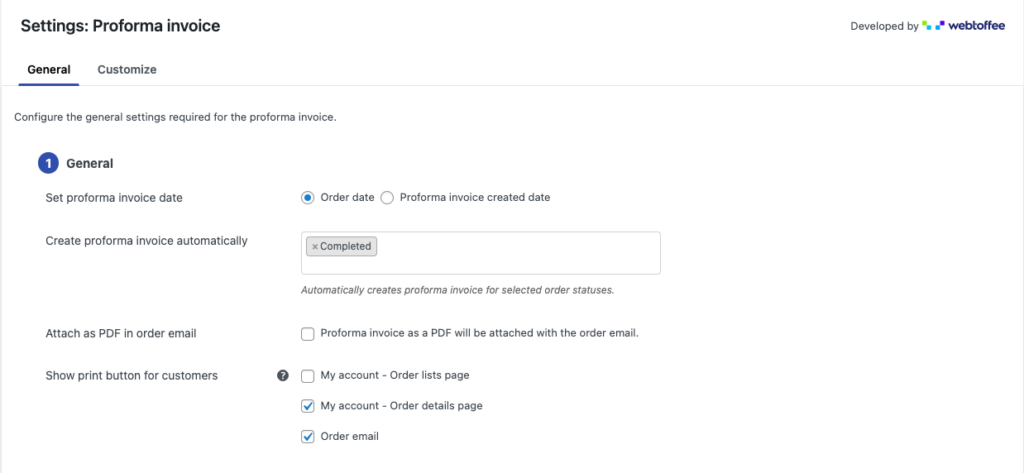
견적 송장 번호 설정
- 견적 송장 번호를 설정할 방법을 선택하십시오. WooCommerce 주문 번호 또는 사용자 정의 번호 시리즈를 사용하여 견적 송장 번호를 설정할지 여부를 선택하십시오.
- 견적 송장 번호의 숫자 형식을 선택합니다.
- 그런 다음 숫자 길이를 설정합니다. 오른쪽에서 변경 사항을 미리 볼 수 있습니다.
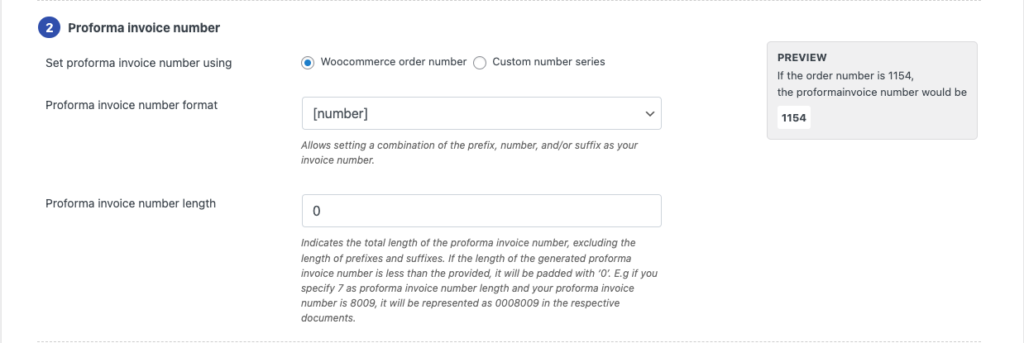
제품 디스플레이 설정
- 범주별로 제품을 그룹화할지 여부를 선택합니다.
- 그런 다음 견적 송장에서 제품을 정렬할 방법을 선택합니다.
- 제품 테이블에 제품 변형 데이터를 표시하려면 각 제품 아래에 변형 데이터 표시 확인란을 활성화합니다.
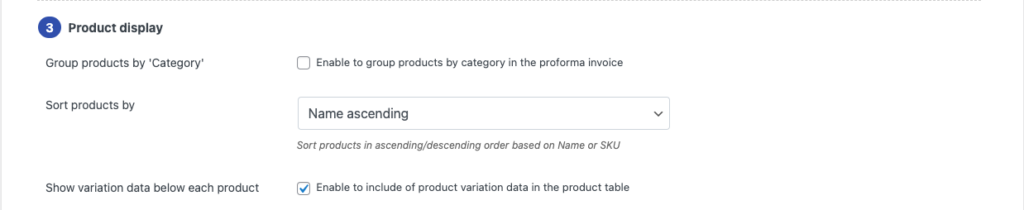
고급 설정
WooCommerce 견적 송장에 추가할 주문 메타 필드 및 제품 메타 필드를 선택하십시오.
WooCommerce 견적 송장에 제품 속성, 맞춤 바닥글, 특별 메모 및 기타 고급 필드를 추가할 수도 있습니다.
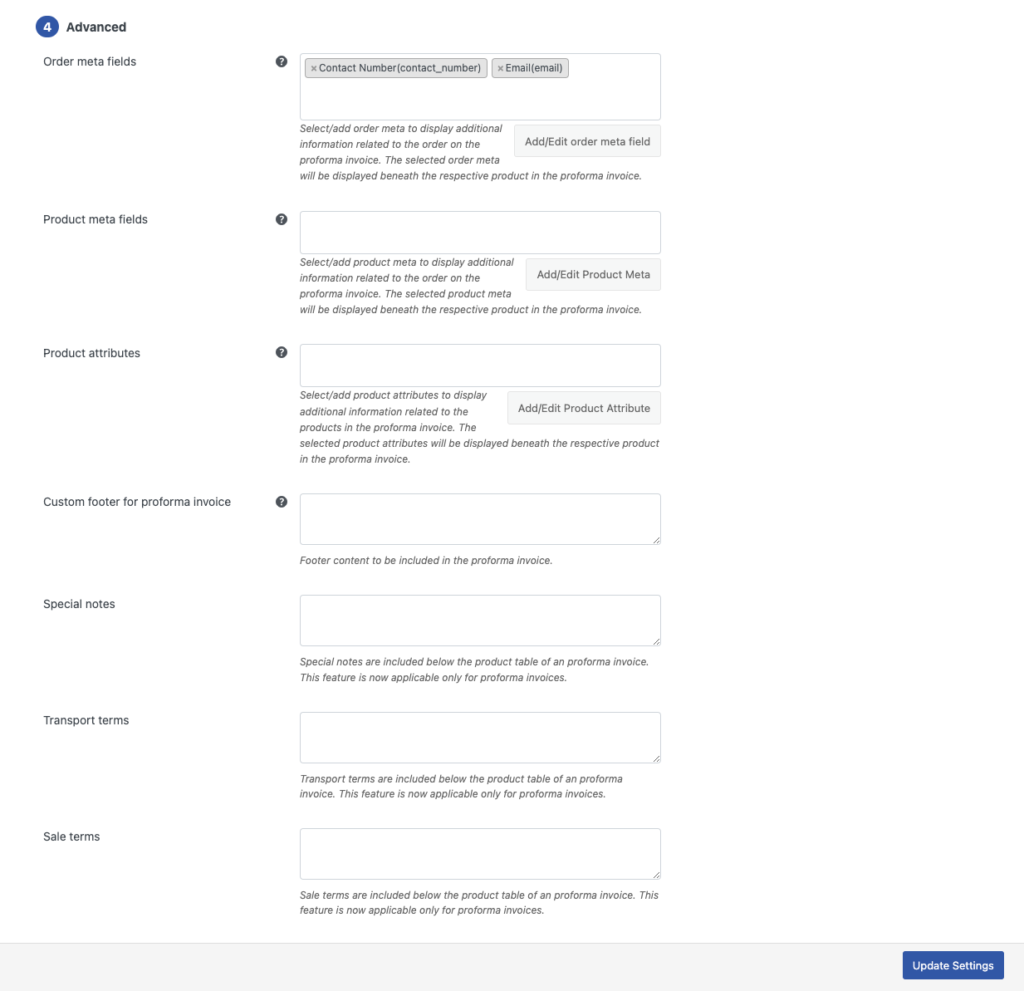
필요한 사항을 변경한 후 설정 업데이트를 클릭하여 설정 을 저장합니다.
4단계: WooCommerce 견적 송장에 대한 사용자 지정 옵션
이제 견적 송장 설정 페이지에서 사용자 지정 탭으로 이동합니다.
시각적 편집기를 사용하여 견적 송장의 필드를 사용자 지정합니다. 텍스트, 글꼴 크기, 색상, 정렬 등을 변경할 수 있습니다.
오른쪽에 있는 하위 메뉴는 견적 송장의 다양한 필드를 쉽게 사용자 지정하는 데 도움이 됩니다.
필요한 사항을 변경한 후 저장 버튼을 클릭하여 변경 사항을 템플릿으로 저장합니다. 템플릿의 이름을 입력하고 나중에 사용할 수 있습니다.
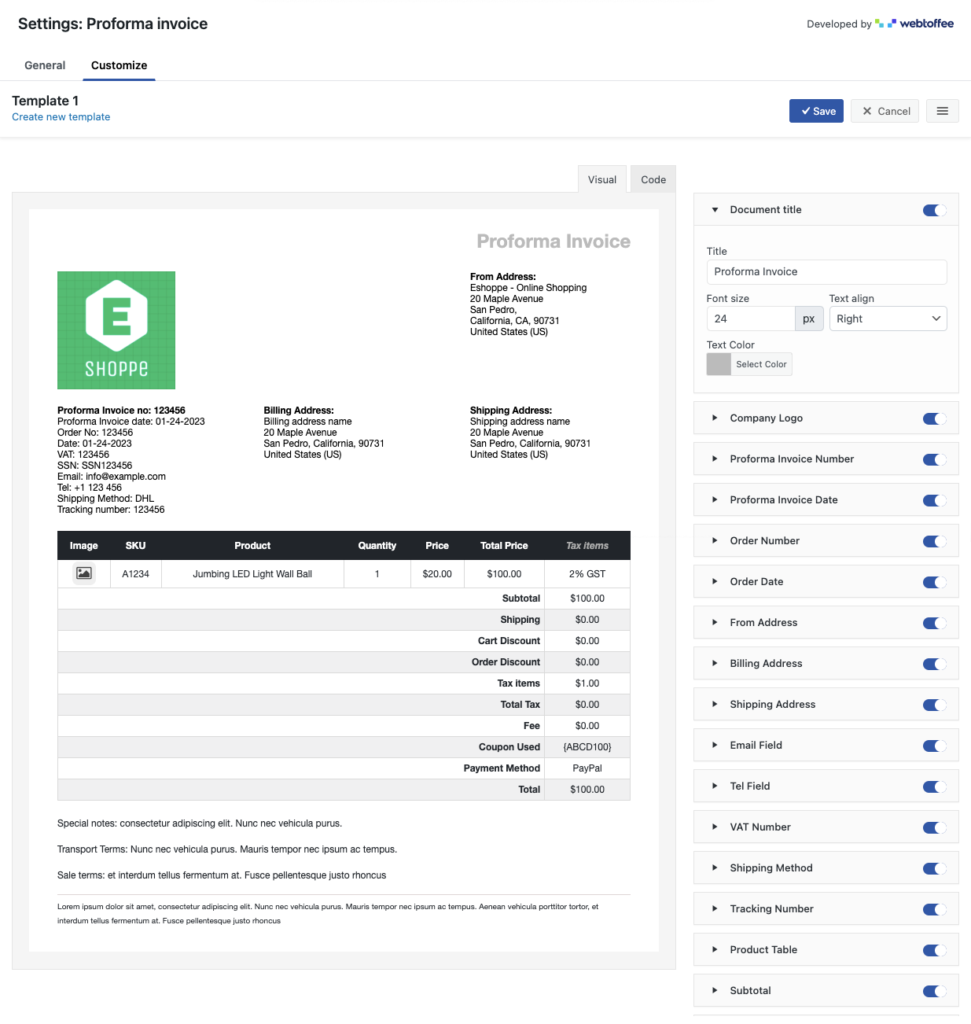
최종 단어
WooCommerce 견적 송장은 WooCommerce 주문을 보다 효율적으로 관리하는 데 도움이 되므로 상점 문서에 큰 도움이 될 수 있습니다. 이 기사에서 사용한 WooCommerce PDF 송장 플러그인에는 확장 기능을 위한 다양한 추가 기능이 있습니다.
WooCommerce 인보이스 생성 및 사용자 지정 방법에 대한 자세한 가이드를 확인하십시오.
이 기사의 목적은 WooCommerce 견적 송장, 비즈니스에 도움이 되는 방법, 매장 사이트에서 만드는 방법에 대해 알리는 것입니다. 이 기사가 목적에 부합하기를 바랍니다. 이 기사에 대한 당신의 생각은 무엇입니까? 아래 댓글 섹션에 피드백을 남겨주세요.
- 도움이 되었나요?
- 예 아니오
